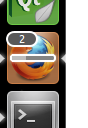Qué Hacer después de instalar Ubuntu 12.04?:
Gran entrada de
XenodeSystemsBlog
Ha llegado
Ubuntu 12.04 Precise Pangolin LTS en su versión final y estable. Este es un release que esperé con ansias desde el primer momento del anuncio de Canonical donde comentaban que a partir de ésta LTS particular, las versiones Long Term Support del sistema Ubuntu tendrían
5 años de mantenimiento/soporte. Ubuntu se ha afianzado como mi distro de uso alterno por excelencia y decidí hacer éste post para ustedes por éso. Con 5 años de soporte adelante, nos gustaría que todo quedara perfecto verdad? Pues a eso vamos:
Guía de Post-Instalación
NOTA: Recuerda que las líneas de código o comandos dentro de los snippets se deben correr en terminal
1.- Instalar Synaptic
Más allá de la utilidad o beneficios que el Software Center de Ubuntu presenta, Synaptic es una herramienta de ley para cualquier versión de ésta distribución, un gestor de paquetes muy completo a decir verdad:
sudo apt-get install synaptic
2.- Configurar "Orígenes del Software"
Para esto abrimos nuestro Synaptic y nos vamos a
Configuración>Repositorios. En la sección de
"Software de Ubuntu>Descargable de Internet" Marcamos todo excepto
Código Fuente. Debería quedar así:
Luego, en la sección de
"Otro Software" marcamos
Socios de Canonical e
Independiente, desmarcamos las opciones
CD y
Código Fuente. Debería quedar así:
Más adelante, en la sección de
"Actualizaciones" dejamos marcado únicamente
precise-security y
precise-updates como se aprecia a continuación:
Opcional: En "Estadísticas", marca la opción de Enviar información estadística para que ayudes a mejorar la distribución de los paquetes de Ubuntu:
Cerramos y Listo.
3.- Añadir repositorios Extra (Necesarios)
Medibuntu:
sudo -E wget --output-document=/etc/apt/sources.list.d/medibuntu.list http://www.medibuntu.org/sources.list.d/$(lsb_release -cs).list && sudo apt-get --quiet update && sudo apt-get --yes --quiet --allow-unauthenticated install medibuntu-keyring && sudo apt-get --quiet update
GetDeb:
1
2
3 | wget http://archive.getdeb.net/install_deb/getdeb-repository_0.1-1~getdeb1_all.deb
sudo dpkg -i getdeb-repository_0.1-1~getdeb1_all.deb
sudo rm -rf getdeb-repository_0.1-1~getdeb1_all.deb
|
En caso de que se puedan usar Drivers Propietarios en tu sistema (Para tu Tarjeta Gráfica o de Red por ejemplo) vale la pena utilizarlos en la mayoría de los casos. Busca en tu Dash por
"Controladores Adicionales" y pídele a la mini-aplicación que instale los que halle disponibles, reinicia tras finalizar la instalación o instalaciones realizadas y luego, continúa con la guía.
5.- Instalar "Software del sistema"
Instala éstos paquetes para que el sistema por ejemplo pueda hacer cosas como compilar código cuando sea necesario y trabajar con ciertas cosas que si bien no usarás directamente, pueden serte necesarias a futuro sin darte cuenta.
1
2
3 | sudo apt-get -y install build-essential checkinstall cdbs devscripts dh-make fakeroot libxml-parser-perl check avahi-daemon automake make dpatch patchutils autotools-dev debhelper quilt xutils lintian cmake libtool autoconf git git-core subversion bzr
sudo apt-get install aptitude
sudo apt-get install linux-headers-`uname -r`
|
Instala soporte para usar cualquier formato de audio/video, Flash Player para ver Youtube y otras cosas que quizá necesites con:
sudo apt-get install ubuntu-restricted-extras
7.- Instalar Utilidades
Cierto Software Simplemente no debe faltar en ninguna PC. En el caso específico de un sistema Ubuntu, querrás tener la capacidad de trabajar con cualquier tipo de archivo comprimido, "tunear" Unity y otras cosas básicas, instala éste Software para éso:
1
2 | sudo apt-get install rar unace p7zip-full p7zip-rar sharutils mpack lha arj
sudo apt-get install compizconfig-settings-manager compiz-fusion-plugins-extra myunity
|
Para que tengas "un programa para todo" instalado y no te falte nada; Desde edición de imagen, pasando por Mensajería instantánea hasta wine para ejecutar aplicaciones Windows dentro de tu Ubuntu por si lo llegases a necesitar.
sudo apt-get -y install audacious cheese kmess pidgin gimp gparted sound-juicer xchat kget k3b xsane vlc openshot mplayer wine1.4 chromium-browser
Extras:
Mejorar Rendimiento Unity
Acá está el HowTo para lograr esto -
http://goo.gl/gWTB9
Aplicaciones Extra
Tutorial PlayOnLinux/Wine -
http://goo.gl/VRlMV
- Otros Tips
1.- Guardar en Formatos Microsoft por Default en LibreOffice -
http://goo.gl/YT4uG
2.- Mejorar Firefox: El Firefox que viene en Ubuntu 12.04 por Default es bueno y todo, sólo queda añadirle las extensiones recomendadas que más te interesen. La lista siempre actualizada está en:
http://goo.gl/wvsA
3.- Mejorar Rendimiento de Flash Player en Linux -
http://goo.gl/1ikG
4.- Soporte para iPod/iPhone/iPad -
http://goo.gl/bD5Io
5.- Widgets para tu escritorio:
sudo apt-get install screenlets
6.- Activar
"Ctrl+Alt+Backspace" para Unity/Ubuntu
http://goo.gl/d58G0
7.- Monitor de RAM y CPU para tu Sistema:
1
2
3 | sudo add-apt-repository ppa:alexeftimie/ppa
sudo apt-get update
sudo apt-get install indicator-sysmonitor
|
(Ahora desde el Dash ejecuta: System Monitor Indicator)
8.- Videollamadas para Complementar tu Experiencia "Messenger" En Linux -
http://goo.gl/Xlopv
- Finalizando
Sólo falta Actualizar tu Sistema para tenerlo 100% "a punto" hazlo con éste comando en terminal:
sudo apt-get update && sudo apt-get upgrade
Una vez hecho ésto, te recomiendo reiniciar y realizar el test "Ubuntu Friendly" en tu equipo para ayudar al desarrollo de la distribución, te tomará solo unos minutos y es muy fácil de hacer! Busca "Friendly" desde el Dash de Unity y encontrarás la aplicación indicada para correr el Test.
Screencast "Top 10 Features":
El Contenido está bajo la Licencia: CC-BY-SA